Le glisser-déposer est l’une des fonctionnalités les plus abouties dans Firefox 3. Du coup, avec un peu d’imagination, on peut essayer de déplacer à peu près n’importe quoi vers sa barre d’outils personnelle. Pourquoi ne pas créer plusieurs raccourcis pointant vers des dossiers Windows tels que le Bureau ou les Téléchargements ?
Présentation
Quoi de plus agaçant que d’avoir à ouvrir sans cesse le dossier des Téléchargements dans Windows Vista ou tout autre dossier ou sont stockés ces derniers ? Ne serait-il pas plus simple d’y accéder directement depuis Firefox ?
De même, il est tout à fait envisageable d’utiliser plusieurs emplacements de téléchargements… ce qui l’a encore ne facilite pas leur accès via l’explorateur Windows.
Suivez donc ce tutoriel pour vous convaincre qu’un petit raccourci peut bien souvent vous simplifier la vie… la preuve en images.
Création du raccourci
Ouvrez donc Firefox puis vérifiez que votre barre personnelle est bien affichée. Pour cela, ouvrez le menu Affichage puis Barre d’outils. Là, cochez Barre personnelle si ce n’est pas déjà fait.
Ouvrez maintenant le dossier parent de l’emplacement pour lequel vous souhaitez créer un raccourci.
Par exemple, ouvrez votre dossier d’utilisateur personnel pour pouvoir glisser puis déposer les dossiers Bureau et Téléchargements.

Sélectionnez le ou les dossiers souhaités puis glissez-les vers la fenêtre de Firefox tout en passant par la barre des tâches pour, au final, les déposer sur votre barre personnelle.

Nous allons maintenant renommer ces deux raccourcis. Pour cela, procédez comme n’importe quel marque-page. Faites un clic droit Propriétés puis modifier le champ Nom.
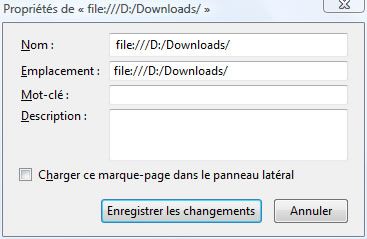
S’il y a bien une fonction que les développeurs de Firefox pourrait intégrer c’est bien la fonction renommer dans le menu contextuel. Partagez-vous également cet avis ?
Voici le résultat final :
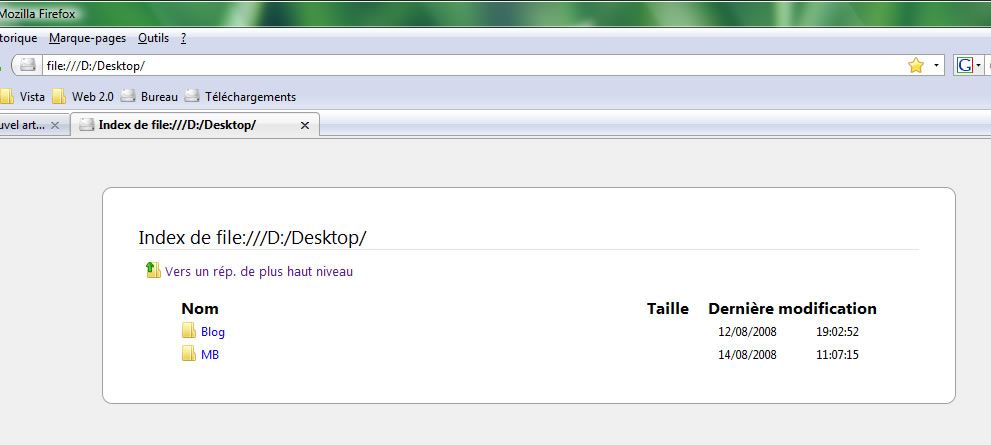

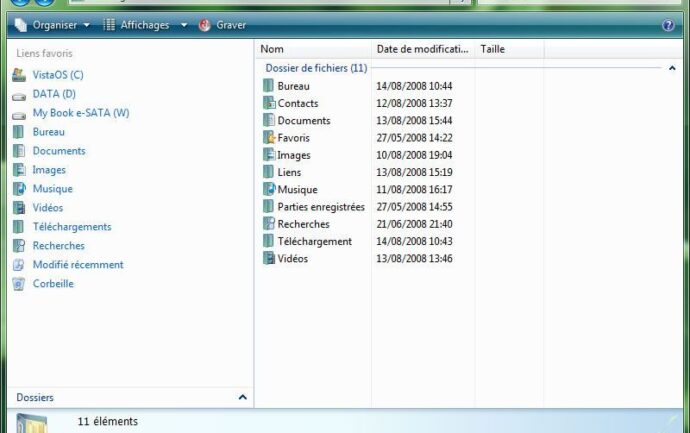
Aussitôt dit….aussitôt fait….fallait y penser. Merci pour le truc.
Merci à toi ! Sympa ton blog
Salut,
Super astuce, merci beaucoup!
De rien
Voilà une très bonne idée … si je ne trouvez pas l’explorateur windows aussi anti-ergonomique !!!
Il fallait effectivement y penser.
Justement, ça me fait penser … Connaitrais tu par hasard la manière de remplacer l’appel de l’explorateur windows par un autre programme de remplacement (xplorer² dans mon cas). J’imagine qu’il doit falloir aller tripatouiller la base de registre.
@agatzebluz : je pense bien que le registre soit dans le coup mais je ne peux pas t’aider plus que ça vu que j’utilise l’explorateur Windows par défaut.
Le plus simple serait que le logiciel en lui-même se substitue à l’explorateur sinon il doit y avoir beaucoup de clés à modifier…
@maigret
Merci quand même. Je fais faire une petite recherche de mon côté.
merci